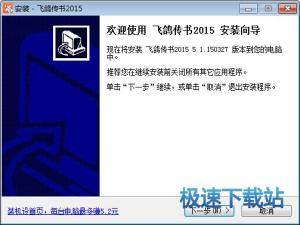飞鸽传书截图的具体操作
时间:2020-08-29 13:49:53 作者:无名 浏览量:56
飞鸽传书官方版是一款非常强大的局域网通信软件,飞鸽传书官方版支持Windows / Mac / Linux / Android / iOS平台,实现局域网内部消息/文件的高速传输、多媒体远程播放和飞鸽网络打印,软件具有即装即用、传输快捷的特点,深受广大用户的喜爱,实现各PC、手机、平板、智能电视平台基于网络的互联互通,你是否知道飞鸽传书如何截图,今天小编就给大家讲解一下飞鸽传书截图的具体操作哦,下面我们就一起去学习学习吧。
主要功能:
1.通过WiFi网络进行局域网通信,即时通信和高速文件传输;
3.文件管理,PC,Pad与手机之间无线传输,方便移动终端文件管理;热点传输,零移动数据流量,随时随地实现点对点文件传输。
软件特色:
1.操作简便,自动扫描在线鸽友,无需安装和配置各种打印机驱动程序,
2.快速的相互传输,立即实现客户端文件传输,远程回放和打印功能,已成为企业,政府机关和家庭多媒体共享的强大工具,并且基于Intranet,安全且可控。
3.目前,随着平板电脑,智能手机等智能终端的应用,飞歌传的应用需求越来越广泛,用户的知名度也在提高,已成为各种用户网络传输的常备工具。
飞鸽传书的截图方法:
1.首先打开飞鸽传书软件,然后您可以在其界面底部的功能列表中看到“截屏”功能;如果找不到,也可以在下图的“应用程序”中找到“截屏”功能,如下图所示:


飞鸽传书截图的具体操作图2
2. 飞鸽传书的屏幕快照的默认快捷方式是“ Alt + Q”,或者我们可以在“菜单”中打开“系统设置”;

飞鸽传书截图的具体操作图3
3.然后,在“系统设置”的“热键设置”中可以看到飞鸽传书的“屏幕快照”快捷方式,单击它可以修改默认快捷方式。

飞鸽传书截图的具体操作图4
上面是飞哥传书截图的具体操作,大家都学到了!
飞鸽传书 5.1.190312 最新版
- 软件性质:国产软件
- 授权方式:免费版
- 软件语言:简体中文
- 软件大小:6350 KB
- 下载次数:11901 次
- 更新时间:2020/8/29 10:16:30
- 运行平台:WinAll...
- 软件描述:想要向局域网中的另一台电脑发送文件,但是使用QQ传输速度太慢,如果能直接通过局域... [立即下载]
相关资讯
相关软件
电脑软件教程排行
- 怎么将网易云音乐缓存转换为MP3文件?
- 比特精灵下载BT种子BT电影教程
- 微软VC运行库合集下载安装教程
- 土豆聊天软件Potato Chat中文设置教程
- 怎么注册Potato Chat?土豆聊天注册账号教程...
- 浮云音频降噪软件对MP3降噪处理教程
- 英雄联盟官方助手登陆失败问题解决方法
- 蜜蜂剪辑添加视频特效教程
- 比特彗星下载BT种子电影教程
- 好图看看安装与卸载
最新电脑软件教程
- 软媒魔方最新版的检测功能使用教程
- 飞鸽传书电脑版如何群发文件?群发文件的详细...
- 壁虎数据恢复电脑版数据恢复的详细使用教程...
- PP视频Windows客户端的常见使用技巧
- e海通财Windows电脑版基础使用教程
- 智能陈桥五笔词句库的保存教程
- 驱动人生安装技巧
- 绿色浏览器(GreenBrowser)卸载方法
- 酷狗音乐设置热键的相关操作
- 光速输入法安装使用
软件教程分类
更多常用电脑软件
更多同类软件专题